如何退出或最小化Word 2007?
如何退出或最小化Word 2007?完成文字处理后,您可以退出或最小化Word2007。如果不希望很快再返回到Word 2007,则可能只想退出该程序。如果您只是停止在一个文档上工作而在另一个文档上工作,则可以关闭文档然后再打开另一个。或者,您可以在不执行其他操作时使用“最小化”按钮隐藏Word。
退出Word 2007
1、从“ Office按钮”菜单中选择“退出Word”。
2、当Word提示您保存文件时,请保存。
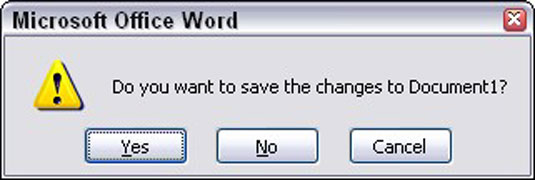
- 单击“是”保存文件。如果尚未命名,可能会要求您给该文件起一个名字。
- 如果不值得保存,请单击“否”。
- 单击取消以“退出”退出Word命令并返回到Word。
如果您选择退出,Word将关闭其窗口。of!它消失了。您返回到Windows或其他程序。
如何在不退出Word 2007的情况下停止正在做的事情
若要在Word中关闭文档,请从“ Office按钮”菜单中选择“关闭”命令。这不会退出Word,但是会从屏幕上删除文档,使您可以继续使用Word或处理其他文档。
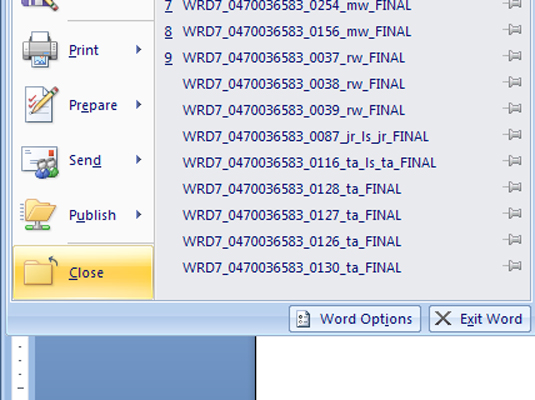
如果您知道很快将再次使用它,则无需退出Word。秘诀是使用“最小化”按钮。最小化按钮是窗口右上角的三个按钮中的第一个。
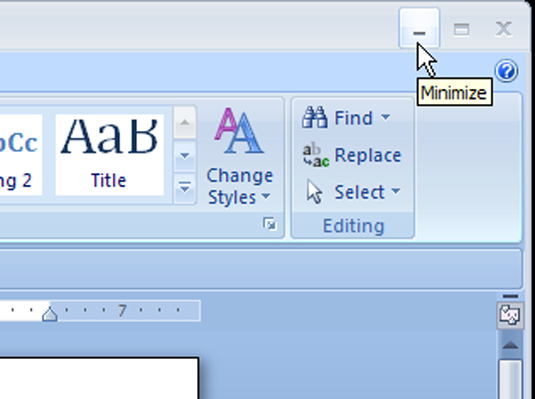
w!它消失了!随着窗口的畅通,您可以使用计算机执行其他操作。然后,当您准备再次进行文字处理时,请单击任务栏上的“文字”按钮。
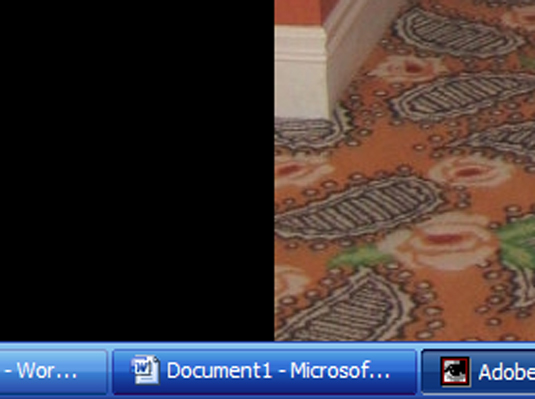
您可能感兴趣的文章
- 07-25最新版Office2019激活码_Office2019VL密钥
- 07-25正版office2019产品密钥 office 2019激活密钥步骤
- 07-25office专业增强版2021永久激活密钥(附激活教程)
- 07-25office激活密钥,2022最新office激活密钥永久激活key免费(附激活方法)
- 07-25office激活密钥,2022最新office激活密钥永久激活key免费(附激活方法)
- 07-25Office2021永久激活密钥,office2021专业版永久激活码
- 07-25office激活密钥2022,office产品密钥激活码永久激活收藏
- 07-25office2010激活密钥在哪里能找到
- 07-25office2010激活密钥分享和使用方法
- 07-25office2010产品密钥最新永久激活版


阅读排行
- 1最新版Office2019激活码_Office2019VL密钥
- 2正版office2019产品密钥 office 2019激活密钥步骤
- 3office专业增强版2021永久激活密钥(附激活教程)
- 4office激活密钥,2022最新office激活密钥永久激活key免费(附激活方法)
- 5office激活密钥,2022最新office激活密钥永久激活key免费(附激活方法)
- 6Office2021永久激活密钥,office2021专业版永久激活码
- 7office激活密钥2022,office产品密钥激活码永久激活收藏
- 8office2010激活密钥在哪里能找到
- 9office2010激活密钥分享和使用方法
- 10office2010产品密钥最新永久激活版
推荐教程
- 11-30正版office2021永久激活密钥
- 11-25怎么激活office2019最新版?office 2019激活秘钥+激活工具推荐
- 11-22office怎么免费永久激活 office产品密钥永久激活码
- 11-25office2010 产品密钥 永久密钥最新分享
- 11-22Office2016激活密钥专业增强版(神Key)Office2016永久激活密钥[202
- 11-30全新 Office 2013 激活密钥 Office 2013 激活工具推荐
- 11-25正版 office 产品密钥 office 密钥 office2019 永久激活
- 07-012025最新office2010永久激活码免费分享,附office 2010激活工具
- 11-22office2020破解版(附永久密钥) 免费完整版
- 11-302023 全新 office 2010 标准版/专业版密钥






